Содержание
Ipad mini 1 ios 10 установка
Возможно, вы можете обновить ваш iPhone, iPad или iPod touch без проводов или по воздуху — по одной из этих причин.
- Недостаточно свободного пространства для хранения на вашем устройстве
- Загрузка обновления занимает много времени
- Может получить доступ к серверу обновления
- Обновление не полное
Если там не хватает места для обновления
Если нет достаточно места, чтобы загрузить и установить обновление, iOS будет попытаться сделать пространство. Он будет удалить только данные приложений, что он может снова скачать и не удалить или переместить любой из ваших данных. Если устройство по-прежнему не хватает места, вы можете использовать iTunes, чтобы обновить устройство.
Если вы не можете подключиться к iTunes, вы можете освободить место для обновления, удалив контент и приложения на вашем устройстве, которые вы не используете. Перейдите в раздел Настройки > Общие > [имя устройства] для хранения.
Узнать больше о космосе своими приложениями и контентом.
Если загрузка занимает довольно длительное время
Вам нужно подключение к Интернету для обновления iOS. Время, необходимое для загрузки обновления зависит от размера обновления и скорости вашего интернета. Вы можете использовать устройство как правило, при загрузке обновления iOS, и iOS будет уведомлять вас, когда вы можете установить его. Чтобы повысить скорость загрузки, не загружать другой контент и использовать Wi-Fi сеть, если вы можете.
Если вы не можете найти обновление сервера или не может проверить обновление
Если вы пытаетесь обновить IOS на своем устройстве, вы можете увидеть одно из этих сообщений:
«Не удалось проверить наличие обновления. Произошла ошибка во время проверки на обновление программного обеспечения».
«Не удается проверить обновление. для iOS не прошло проверку, так как вы больше не подключены к интернету».
Попробуйте еще раз обновить устройство с помощью той же сети. Если вы все еще видите это сообщение, попробуйте обновить устройство с помощью другой сети или обновления устройства с помощью iTunes. Если проблема возникает снова после попытки обновления с несколькими сетями, удалить обновления.
Если вы все еще видите это сообщение, попробуйте обновить устройство с помощью другой сети или обновления устройства с помощью iTunes. Если проблема возникает снова после попытки обновления с несколькими сетями, удалить обновления.
Узнайте больше о iOS обновления.
Если обновление не полное
Если вы устанавливаете обновление, прогресс бар может перемещаться медленнолы. Время обновления зависит от размера обновления и количество файлов на вашем устройстве.
Когда вы обновляете по воздуху, держать устройство подключенным к источнику питания. Если ваше устройство разрядится, подключите его к источнику питания и включите устройство, чтобы обновить или полное восстановление.
Если обновление не завершается и прогресс бар не двигается в течение длительного времени, попробуйте перезагрузить устройство. Узнайте, что делать, если вашем устройстве появится заморожены или не заводится.
Удалить и скачать iOS обновление еще раз
Если вы все еще не можете установить последнюю версию iOS, попробуйте снова загрузить обновление:
- Перейдите в раздел Настройки > Общие > [имя устройства] для хранения.

- Найти обновление iOS в списке приложений.
- Нажмите на обновление iOS, а затем нажмите Удалить.
- Перейдите в раздел Настройки > Общие > Обновление программного обеспечения и загрузки последнее обновление iOS.
Если вы не видите обновление в списке приложений или если проблема возникает снова, необходимо обновить устройство с помощью iTunes.
Дата Публикации: 18 Сентября, 2018
Основные особенности iOS 10
Впервые компания Apple рассказала о своей новой мобильной операционной системе под названием iOS 10 еще в рамках WWDC 2016, прошедшей в начале лета. Последние три месяца пользователи тестировали бета-сборки «десятки» и помогали компании устранять различные недочеты. Публичная версия iOS 10 стала доступна пользователям на прошлой неделе. В этом материале мы расскажем обо всех основных особенностях новой мобильной операционной системы от компании Apple, а также о некоторых проблемах, с которыми можно столкнуться после установки iOS 10.
Установить iOS 10 можно на следующие устройства:
- iPhone 5, iPhone 5c, iPhone 5s, iPhone 6, iPhone 6 Plus, iPhone 6s, iPhone 6s Plus, iPhone SE.
- iPad mini 2, iPad mini 3, iPad mini 4, iPad 4, iPad Air, iPad Air 2, iPad Pro 9,7, iPad Pro 12,9.
- iPod touch 6G
Стоит отметить, что
пока iOS 10 лучше не устанавливать на достаточно «старые» яблочные смартфоны и планшеты. Судя по некоторым отзывам, после обновления iPhone 5c начинает работать очень задумчиво. Подобная ситуация наблюдается и в случае с iPhone 5 и iPad mini 2.
Основные особенности iOS 10
Сразу стоит отметить, что радикальных изменений во внешнем виде новой яблочной мобильной операционной системы ждать не стоит. iOS 10 осталась верна принципам, заложенным еще в iOS 7. Однако компания внесла достаточно много небольших изменений, которые должны сделать процесс использования iPhone и iPad более удобным. Правда, опробовать некоторые нововведения смогут только владельцы относительно новых моделей. К примеру, функция под названием Raise To Wake, которая позволяет «разбудить» экран смартфона, когда пользователь берет аппарат в руки, будет работать только на новых iPhone. Также владельцы iPad и iPhone без поддержки 3D-touch не смогут опробовать ряд функций, связанных с Центром уведомлений и экраном блокировки.
К примеру, функция под названием Raise To Wake, которая позволяет «разбудить» экран смартфона, когда пользователь берет аппарат в руки, будет работать только на новых iPhone. Также владельцы iPad и iPhone без поддержки 3D-touch не смогут опробовать ряд функций, связанных с Центром уведомлений и экраном блокировки.
Экран разблокировки
После обновления до iOS 10 пользователи яблочных мобильных устройств столкнутся с обновленным экраном блокировки. В «десятке» Apple отказалась от уже привычного жеста Slide to unlock.
Теперь для разблокировки гаджета пользователям нужно нажимать на клавишу Home, а свайп вправо используется для доступа к новому экрану с виджетами.
Свайп влево на экране блокировки теперь запускает приложение Камера, что выглядит вполне удобно. Такое нововведение должны оценить пользователи, которые часто используют iPhone для съемки.
Центр управления
Достаточно сильные изменения произошли и в Центре управления. В iOS 10 он был разделен на несколько экранов.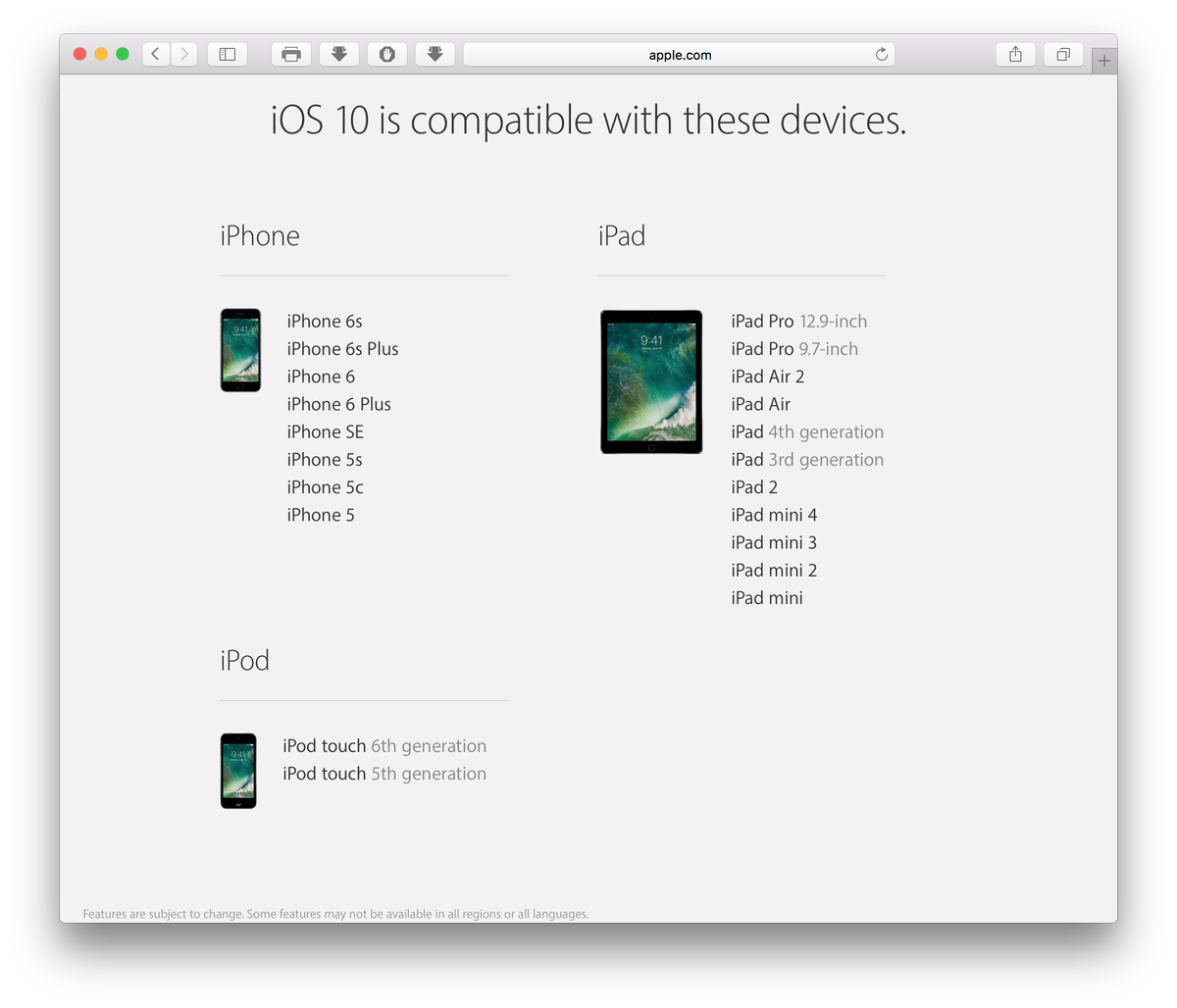 На первом из них, как и раньше, располагаются различные переключатели, на втором – клавиши, связанные с музыкой, а на третьем – все, что связано с «умным» домом.
На первом из них, как и раньше, располагаются различные переключатели, на втором – клавиши, связанные с музыкой, а на третьем – все, что связано с «умным» домом.
Из мелких изменений в Центре управления можно выделить разноцветные индикаторы активных кнопок и переработанное меню AirPlay.
Стандартные приложения
До iOS 10 у многих владельцев iPhone, iPad и iPod touch на одном из домашних экранов была специальная папка, в которой были собраны все ненужные и неиспользуемые стандартные приложения. Теперь при желании пользователи могут удалить иконки «Акций», «Советов» и других программ с рабочих столов.
Правда, все стандартные приложения скрыть все же не получится. Например, Wallet и «Активность» скрыть нельзя. Восстанавливаются иконки через магазин приложений App Store.
iMessage
Еще в рамках WWDC 2016 компания Apple акцентировала внимание на обновленных iMessage. В iOS 10 это стандартное приложение получило целый ряд новых возможностей и функций. Например, теперь пользователи могут включать и отключать отчеты о прочтении, отправлять сообщения со специальными визуальными эффектами (эффект невидимых чернил, для прочтения нужно сделать свайп) и т. д.
д.
Кроме этого iMessage стал настолько солидным, что у него появился собственный App Store. В нем находятся различные комплекты стикеров. Последние, кстати, несколько увеличились в размерах. Также разработчики добавили в мессенджер возможность обмениваться рукописными заметками.
Музыка
Стандартный музыкальный плеер в iOS 10 достаточно сильно изменился. Разработчики постарались сделать приложение Музыка более логичным и функциональным. В iOS 10 был переработан внешний вид страницы плеера, улучшен поиск и раздел с плейлистами, а также обновлены некоторые элементы меню. Фактически все нововведения направлены в первую очередь на удобство управления.
Однако многие, кто уже успел познакомиться с новым приложением Музыка поближе считают, что Apple еще есть куда расти, и некоторые элементы плеера все еще нуждаются в доработке.
Фото
Приложение Фото в iOS 10 также заметно обновилось.
Одним из главных новшеств можно считать «умный» фильтр, который будет сортировать снимки по месту, времени и лицам.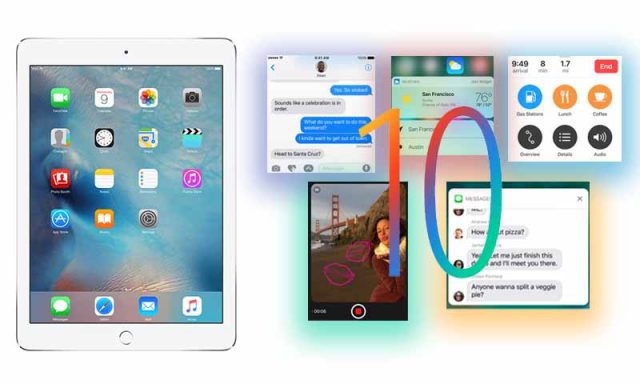
Также в разделе под названием «Воспоминания» можно сформировать короткометражный фильм-воспоминание, выбрав наиболее яркие события. Еще одним новшеством штатного приложения Фото стал обновленный режим редактирования снимков. В нем появился пункт Фоторедакторы. Предполагается, что в перспективе Apple позволит сторонним разработчикам устанавливать надстройки для приложения Фото.
Карты
В приложении Карты компания Apple сосредоточила свое внимание в первую очередь на небольших нововведениях и улучшениях. В частности, немного изменились шрифты, поменялась анимация построения маршрута, добавился индикатор погоды и была несколько улучшена навигация в приложении.
Также Карты научились лучше понимать пользователя. Теперь благодаря новым механизмам приложение будет стараться строить маршруты с учетом мест, которые пользователь, скорее всего, посетит. Например, утром оно сразу покажет маршрут до работы, а вечером — дорогу домой. Но для всего этого Картами нужно пользоваться постоянно. Правда, пока они не отличаются особой точностью.
Правда, пока они не отличаются особой точностью.
Заметки
В целом стандартное приложение Заметки неплохо справляется со своими задачами. Однако в Купертино решили добавить в iOS 10 несколько новых функций. В частности,
в Заметках появился совместный режим редактирования заметок. При желании пользователи могут отправить по почте приглашение, а затем вместе редактировать одну и ту же запись.
При этом все изменения будут отображаться в режиме реального времени.
Siri
Главной особенностью Siri в iOS 10 стало то, что голосовой ассистент стал доступен сторонним разработчикам. Благодаря этому возможности помощника в будущем могут значительно расшириться. Кроме этого русская Siri получила более приятный голос.
Часы
Приложение Часы получило темную тему оформления, которая действует в каждой вкладке. Однако
главной «фишкой», пришедшей с iOS 10, стал новый раздел под названием Время ложиться.
Его главная задача – помогать пользователям следить за своим сном. Нововведение будет рекомендовать владельцам яблочных мобильных устройств оптимальное время для приготовления ко сну.
Нововведение будет рекомендовать владельцам яблочных мобильных устройств оптимальное время для приготовления ко сну.
К другим более мелким изменениям можно отнести увеличившийся шрифт во вкладке Будильник и дополнительный хронограф во вкладке Секундомер.
Другие изменения
— Новые звуки блокировки смартфона и щелчки клавиатуры. — Новые обои. — Появление в Safari возможности закрытия всех вкладок сразу. — Обновленные карточки контактов. — Появление фильтров в приложении «Почта». — Единый буфер обмена между iOS-устройствами и компьютерами на macOS. — Новое приложение Home. — Новая медицинская карта в приложении Здоровье. — Появление русских букв на цифровой клавиатуре. Это далеко не полный перечень нововведений iOS 10. Купертиновцы всеми способами старались сделать свою новую мобильную операционную систему как можно более удобной. Кроме этого в компании попытались улучшить стабильность и скорость работы операционки. Но особых чудес ждать не стоит. Кроме этого
некоторые пользователи отмечают, что после обновления время автономной работы их мобильных устройств немного снизилось.
Скорее всего, в ближайшем будущем Apple исправит этот недочет. Что же касается существующих проблем, то сразу после релиза обновления некоторые пользователи столкнулись с ошибками в процессе установки. Но компания Apple оперативно устранила недочеты. Сейчас обновление устанавливается без особых проблем.
В случае же возникновения «тормозов» после апдейта до iOS 10 устранить их можно несколькими способами:
1. Отключить эффект параллакса и красивую анимацию. Для этого нужно пройти в Настройки – Основные – Универсальный доступ и активировать пункт Уменьшение движения. 2. Отключить прозрачность. Для этого перейти в Настройки – Основные – Универсальный доступ – Увеличение контраста и активировать Понижение контрастности и Затемнение цветов. 3. Отключить функцию обновление контента в Настройки – Основные – Обновление контента. 4. Дать устройству немного полежать после установки iOS 10. В сети есть информация о том, что после обновления новая операционка должна создать кеш фотографий и файлов, оптимизировать приложения и т. д. В это время iPhone, iPad или iPod touch может греться и «подтормаживать», но как только процесс завершится ситуация должна измениться в лучшую сторону. Судя по отзывам, все внутренние процессы занимают от нескольких минут до пары часов.
д. В это время iPhone, iPad или iPod touch может греться и «подтормаживать», но как только процесс завершится ситуация должна измениться в лучшую сторону. Судя по отзывам, все внутренние процессы занимают от нескольких минут до пары часов.
Как установить iOS 10 на iPhone, iPad и iPod Touch
Apple только что выпустила iOS 10 для iPhone, iPad и iPod touch, которая включает в себя ряд новых функций, таких как основные обновления приложения «Сообщения», новое приложение «Дом». , совершенно новые приложения «Фото», «Музыка» и «Новости», интеграция Siri с некоторыми типами сторонних приложений, интеграция вызовов VoIP в приложении «Телефон» и многое другое. Если вы хотите установить обновление программного обеспечения iOS 10 и вам нужна помощь, следуйте нашему пошаговому руководству ниже.
Совместимость с iOS 10
Обновление программного обеспечения iOS 10 доступно в качестве бесплатного обновления для следующих устройств iOS:
- iPhone 5, iPhone 5s, iPhone 5c, iPhone SE, iPhone 6, iPhone 6 Plus, iPhone 6s, iPhone 6s Plus, iPhone 7, iPhone 7 Plus
- iPad Pro 9,7 дюйма, iPad Pro 12,9 дюйма, iPad Air 2, iPad Air, iPad 4, iPad mini 4, iPad mini 3, iPad mini 2
- iPod Touch 6-го поколения
Резервное копирование устройства iOS
Всегда рекомендуется делать резервную копию вашего устройства, прежде чем устанавливать на него последнее обновление программного обеспечения iOS. (Обратите внимание, что если вы решите зашифровать свою резервную копию с помощью iTunes, наряду с обычными данными будет также сохранена защищенная информация, такая как пароли и т. д.)
(Обратите внимание, что если вы решите зашифровать свою резервную копию с помощью iTunes, наряду с обычными данными будет также сохранена защищенная информация, такая как пароли и т. д.)
Вы можете создать резервную копию своего устройства iOS с помощью iTunes или iCloud. Если вам нужна помощь, следуйте нашему пошаговому руководству, нажав на соответствующую ссылку ниже.
- Как сделать резервную копию с помощью iCloud
- Как сделать резервную копию с помощью iTunes
Примечание: Поскольку это крупное обновление программного обеспечения iOS, я настоятельно рекомендую делать его, когда у вас есть время, чтобы, если вы столкнетесь с какими-либо проблемами, такими как проблема с программным блокированием, которая затронула некоторых пользователей, у вас было достаточно времени, чтобы восстановить свой айфон.
Предупреждение для джейлбрейкеров
Если вы взломали свое устройство iOS и не можете жить без ваших любимых приложений и твиков для джейлбрейка, рекомендуется избегать обновления до iOS 10, пока Pangu или команда TaiG не выпустят инструмент для джейлбрейка iOS 10. Одно из золотых правил джейлбрейка — оставаться на месте, чтобы повысить свои шансы на джейлбрейк вашего устройства iOS. Вы можете проверить наш пост, чтобы узнать последнее обновление статуса джейлбрейка iOS 10.
Одно из золотых правил джейлбрейка — оставаться на месте, чтобы повысить свои шансы на джейлбрейк вашего устройства iOS. Вы можете проверить наш пост, чтобы узнать последнее обновление статуса джейлбрейка iOS 10.
Как установить iOS 10 по беспроводной сети (OTA)
Перед началом загрузки подключите устройство к источнику питания, чтобы аккумулятор не разрядился в процессе обновления. Загрузка и установка обновления может занять от нескольких минут до часа, в зависимости от того, как серверы Apple справляются с нагрузкой и вашим интернет-соединением. Вы также можете подключить свой iPhone к локальной сети Wi-Fi, чтобы с вас не взималась плата за загрузку обновления через сотовую связь.
После того, как вы подключитесь и подключитесь через Wi-Fi, откройте приложение «Настройки» и нажмите «Основные» > «Обновление ПО» . iOS автоматически проверит наличие доступных обновлений и сообщит вам, что доступно обновление программного обеспечения iOS 10.
Примечание: Если вы заинтересованы в джейлбрейке, вам следует установить обновление с помощью iTunes, так как обновления OTA, как известно, вызывают проблемы при джейлбрейке.
Нажмите Загрузить и установить , чтобы применить обновление. Если вам надоело ждать завершения загрузки (это может занять некоторое время), займитесь чем-нибудь другим. Ваш iPhone или iPad продолжит загрузку обновления и отправит вам уведомление, когда обновление будет готово. Вернуться к Настройки > Общие > Обновление ПО , а затем нажмите Установить сейчас , чтобы установить iOS 10 на ваше устройство.
Как установить iOS 10 с помощью iTunes
Если вы не получаете обновление программного обеспечения iOS 10 по беспроводной сети (OTA), как указано выше, вы можете установить его, загрузив обновление программного обеспечения с официального Загрузите ссылки, указанные ниже, и используйте iTunes для ручного обновления вашего устройства iOS. Вам также может потребоваться установить обновление с помощью iTunes, если на вашем устройстве недостаточно места для OTA-обновления.
Вам также может потребоваться установить обновление с помощью iTunes, если на вашем устройстве недостаточно места для OTA-обновления.
Перед подключением устройства iOS. найдите время, чтобы убедиться, что вы используете последнюю версию iTunes. Нажмите на iTunes в строке меню, а затем нажмите на «Проверить наличие обновлений».
После того, как iTunes будет готов, самое время обратить ваше внимание на ваше устройство iOS и следовать этим инструкциям:
Шаг 1: Подключите ваше устройство iOS к компьютеру с помощью USB-кабеля. Подождите, пока iTunes откроется и подключится к вашему устройству.
Шаг 2: Нажмите кнопку устройства слева от кнопки iTunes Store в правом верхнем углу iTunes.
Шаг 3: Нажмите «Проверить наличие обновлений» напрямую, не удерживая нажатой клавишу Option или клавишу Shift. Если доступно обновление iOS 10, оно автоматически загрузит и обновит ваше устройство до iOS 10.
Шаг 4: Вы получите всплывающее сообщение, информирующее вас о наличии нового обновления. Нажмите кнопку «Загрузить и обновить ». Иногда требуется некоторое время, чтобы обновление программного обеспечения было развернуто на всех серверах, поэтому, если указано iOS 9.2.1 по-прежнему является последней версией, затем загрузите соответствующий файл встроенного ПО, используя ссылки для скачивания, указанные на шаге 5.
Шаг 5: Пропустите этот шаг, если iOS 10 была доступна на шагах 3 и 4.
Загрузите файл встроенного ПО для вашего устройство на нашей странице загрузки для соответствующих устройств [Обратите внимание, что размер загружаемого файла составляет около 2,0 ГБ в зависимости от вашего устройства]:
Примечание. Если вы загружаете файл прошивки с помощью Safari, убедитесь, что функция автоматического распаковывания отключена, или используйте Chrome или Fire Fox.
Вы можете найти на задней крышке вашего iPhone, iPad или iPod touch номер модели, чтобы загрузить соответствующую ссылку для загрузки.
- Загрузить финальную версию iOS 10 для iPhone, iPad и iPod touch
После загрузки файла прошивки удерживайте клавишу Option (Mac) или клавишу Shift (Windows) и нажмите «Проверить наличие обновлений». Важно! Не забывайте нажимать кнопку «Проверить наличие обновлений», а не кнопку «Восстановить iPhone», чтобы избежать восстановления iPhone и повторной настройки устройства.
Шаг 6: Y Вы получите всплывающее сообщение, информирующее вас о том, что iTunes обновит ваш iPhone/iPad/iPod touch до iOS 10 и проверит данные в Apple. Нажмите кнопку Обновить .
Шаг 7: Затем он покажет вам примечания к выпуску для iOS 10. Нажмите кнопку Next . Затем нажмите кнопку Согласен , чтобы ознакомиться с условиями.
Шаг 8: Теперь iTunes загрузит файл прошивки (это может занять много времени в зависимости от вашего интернет-соединения, так как он может достигать 2,0 ГБ). После загрузки файла он обработает его, извлечет программное обеспечение, подготовит устройство к обновлению программного обеспечения и установит обновление.
После загрузки файла он обработает его, извлечет программное обеспечение, подготовит устройство к обновлению программного обеспечения и установит обновление.
Шаг 9: Не отключайте устройство, пока не завершится обновление. Это может занять несколько минут. Ваше устройство будет обновлено до iOS 10 и перезагрузится один или два раза в процессе. Вы увидите экран Hello после успешного обновления. Следуйте инструкциям на экране, чтобы начать использовать устройство.
Устранение неполадок
Если вы столкнулись с ошибкой 3194 при попытке установить iOS 10, прочтите наш пост, чтобы узнать, как ее исправить.
➤ Как исправить ошибку 3194 в iTunes при восстановлении или обновлении iPhone или iPad
Сообщите нам, как все прошло. Если вам нужна помощь или у вас есть вопросы, воспользуйтесь нашими форумами. Это самый быстрый способ получить ответ от нас или кого-то из сообщества.
Как вручную обновиться до iOS 10 (используя загрузку файлов IPSW и iTunes)
Поиск
Теперь, если вы застряли, как и многие другие, знайте, что единственным решением на данный момент является обновление iPhone, iPad или iPod Touch вручную через Apple iTunes. Вот как это сделать, но перед этим загрузите файл IPSW для iOS 10 из приведенного ниже списка, а затем следуйте приведенным ниже инструкциям.
Ссылки для скачивания iOS 10 (IPSW) для iPad Pro
- iPad Pro 12,9 дюйма (WiFi)
- iPad Pro 12,9 дюйма (сотовая связь)
- iPad Pro 9,7 дюйма (WiFi)
- 9,7-дюймовый iPad Pro (сотовая связь)
Ссылки для загрузки iOS 10 (IPSW) для iPad Air
- iPad Air 2 (6-го поколения WiFi)
- iPad Air 2 (6-го поколения сотовой связи)
- iPad Air ( 5-й WiFi + Cellular)
- iPad Air (WiFi 5-го поколения)
- iPad Air (CDMA 5-го поколения)
Ссылки для скачивания iOS 10 (IPSW) для iPad
- iPad (CDMA 4-го поколения)
- iPad (4-го поколения) GSM)
- iPad (WiFi 4-го поколения)
Ссылки для скачивания iOS 10 (IPSW) для iPad Mini
- iPad mini 2 (WiFi + Cellular)
- iPad mini 2 (WiFi)
- iPad mini 2 (CDMA)
- iPad mini 3 (WiFi)
- iPad mini 3 (сотовая связь)
- iPad mini 4 (WiFi)
- iPad mini 4 (сотовая связь)
90 013 Айпад mini 3 (Китай)
iOS 10 Ссылки для скачивания (IPSW) для iPhone 90 009
- iPhone 5 (CDMA)
- iPhone 5 (GSM)
- iPhone 5c (CDMA)
- iPhone 5c (GSM)
- iPhone 5s (CDMA)
- iPhone 5s (GSM)
- iPhone 6
- iPhone 6 Plus
- iPhone 6s
- iPhone 6s Plus
- iPhone 7
- iPhone 7 Plus
- iPhone SE
Ссылки для скачивания iOS 10 (IPSW) для iPod Touch
- iPod touch (6-го поколения)
Обновление до iOS 10 с помощью iTunes и файла IPSW – инструкции
Первый, отключите функцию «Найти iPhone» на устройстве.
